Cara Mengambil Gambar di Mac Menggunakan Kamera Internal
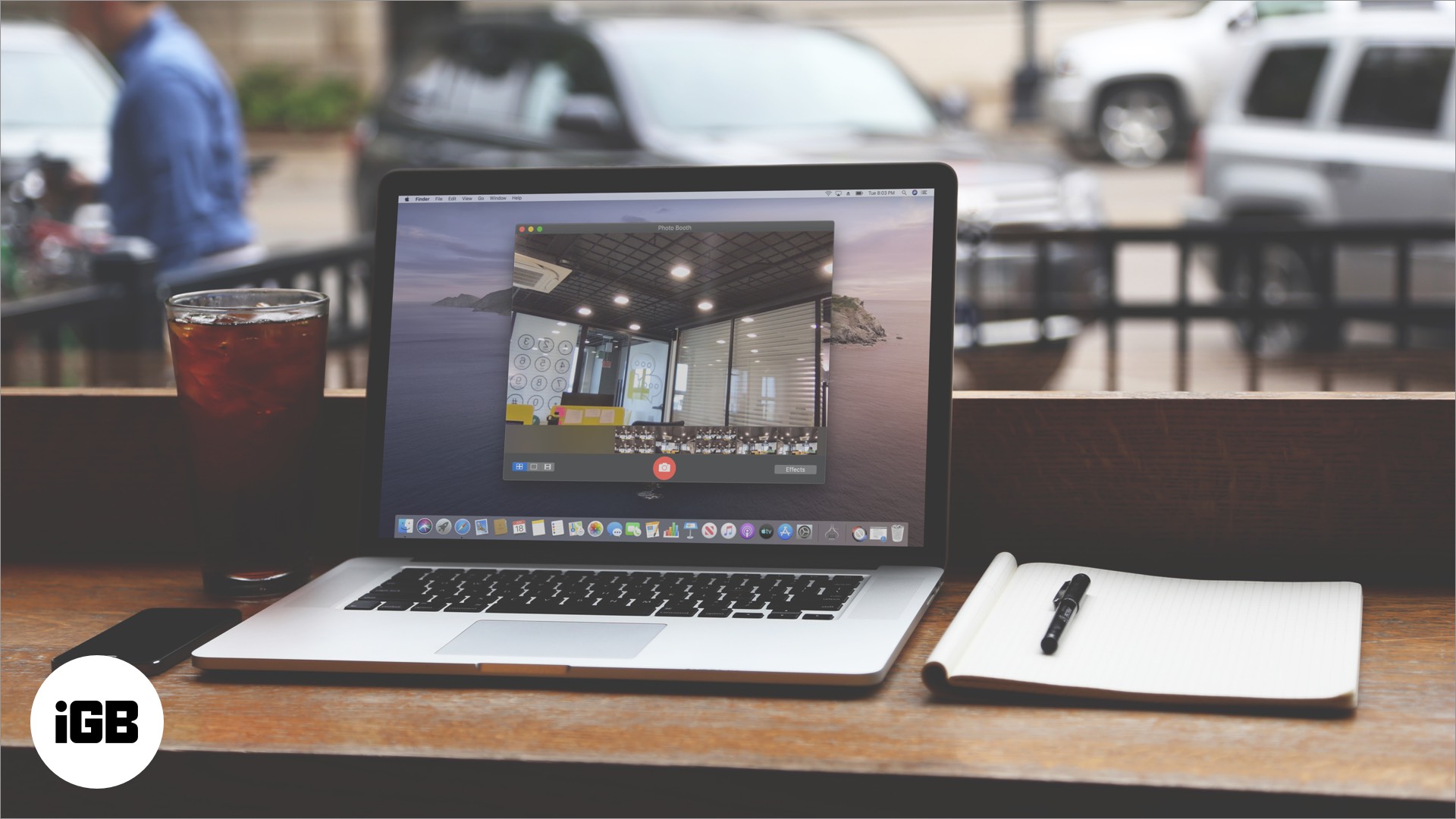
Anda selalu membawa ponsel Anda. Namun, jika Anda duduk di kantor, berharap untuk mengambil gambar cepat, tanpa mengangkat telepon, Anda mungkin ingin tahu cara mengambil gambar di Mac. Jangan khawatir. Kami sudah membantu Anda.
Dengan bantuan aplikasi Photo Booth Mac, Anda dapat dengan mudah mengklik gambar pada Mac. Anda juga dapat menerapkan efek pada gambar, membagikannya melalui AirDrop, atau menambahkan ke aplikasi Foto. Silahkan lihat.
Cara Mengambil Gambar di Mac Menggunakan Kamera
Langkah 1. Klik Penemu dari Dock → klik Aplikasi → klik dua kali Photo Booth untuk membukanya.
Langkah 2. Klik pada ikon kamera merah untuk mengambil gambar.

Ini dia. Sekarang, ada beberapa hal yang perlu diperhatikan. Secara default, ada timer 3 detik dan layar putih berkedip. Jika Anda suka timer dan layar putih berkedip, tidak ada masalah. Jika Anda terganggu, pelajari cara mengatasinya.
Beberapa Tips untuk Mengambil Gambar di Mac
- Matikan Countdown: Pegang Kunci opsi saat Anda mengklik tombol rana kamera merah.
- Nonaktifkan Flash Layar: Pegang Tombol Shift saat Anda mengambil gambar. Anda juga dapat mengeklik Kamera dari bilah menu atas dan mengklik Aktifkan Flash Layar untuk menghapus centang dan mematikannya secara permanen.
- Nonaktifkan Countdown dan Screen Flash: Pegang keduanya Tombol opsi dan tombol Shift saat Anda mengambil gambar.
- Efek dalam Photo Booth: Klik Efek dari kanan bawah untuk menggunakan salah satu dari berbagai efek yang tersedia.
- Ambil 4 Foto dan Buat Kolase: Untuk ini, klik ikon paling kiri yang memiliki empat kotak.
- Matikan Balik Otomatis: Klik Edit dari bilah menu atas. Klik Balik Otomatis Item Baru. Ini akan mencegah pembalikan otomatis dari gambar baru yang Anda ambil.
- Balikkan Foto yang ada: Klik pada gambar dari baris bawah. Sekarang klik Edit dari bilah menu atas dan akhirnya klik Balikkan Foto.
- Bagikan Foto yang diambil oleh Photo Booth: Seret gambar ke desktop atau folder. Anda juga dapat mengklik ikon bagikan dan AirDrop mereka atau menggunakan salah satu dari berbagai opsi.
Tanda tangan…
Ini adalah langkah-langkah untuk mengambil gambar di Mac. Saya harap Anda menemukan cara membantu ini dan itu menjawab apa yang Anda cari.
Saya akan meminta Anda untuk bermain dengan opsi bilah menu atas untuk Photo Booth. Anda akan menemukan beberapa opsi keren seperti rangkai salindia.
Jika Anda memiliki sesuatu untuk dibagikan, harap sebutkan di komentar di bawah.
Anda akan suka membaca …
Kami memposting konten yang menyenangkan dan informatif di saluran media sosial kami. Silakan terhubung dengan kami di Facebook, Twitter, dan Instagram. Juga, unduh aplikasi iOS kami untuk membaca lebih lanjut bagaimana caranya.


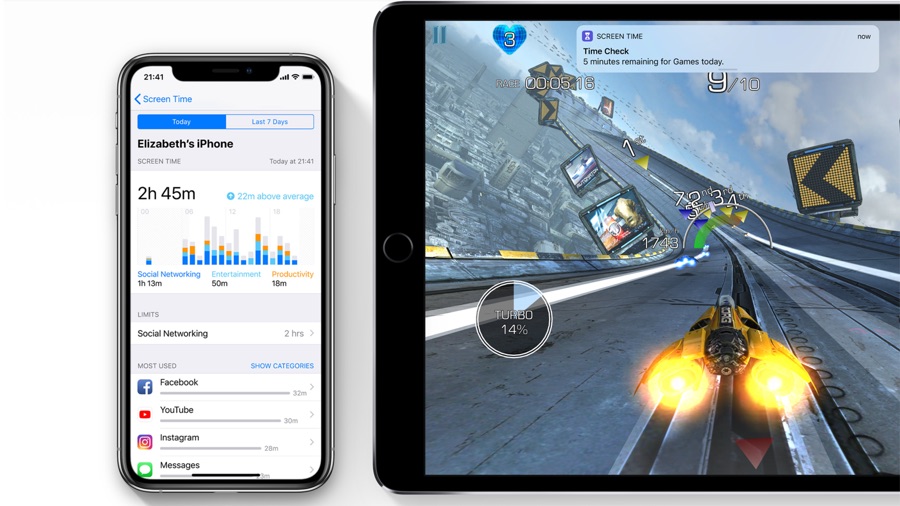
![Stream Foto Tidak Berfungsi pada iPhone: Perbaiki Sinkronisasi, Bagikan, dan Masalah Lainnya [How-To]](../wp-content/uploads/2019/08/1564907061_Stream-Foto-Tidak-Berfungsi-pada-iPhone-Perbaiki-Sinkronisasi-Bagikan-dan.jpg)
